هیچ صدا در KMPlayer وجود ندارد چه کاری باید بکنم
یک مشکل رایج که ممکن است با یک کاربر برنامه منظم مواجه شود KMP Player ، کمبود صدا هنگام پخش ویدئو است. ممکن است چند دلیل برای این وجود داشته باشد. حل مشکل بر اساس دلایل است. اجازه دهید ما چند موقعیت معمولی را بررسی کنیم که در KMPlayer صدای آنها وجود ندارد و آنها را حل می کند.
عدم صدا می تواند ناشی از تنظیمات نادرست و مشکلات سخت افزاری کامپیوتر باشد.
محتوا
صدای خاموش
منبع مهمی از عدم صدا در برنامه ممکن است آن را به سادگی خاموش. می توان آن را در برنامه خاموش کرد. شما می توانید این را با نگاه کردن به قسمت پایین سمت راست پنجره برنامه، بررسی کنید.
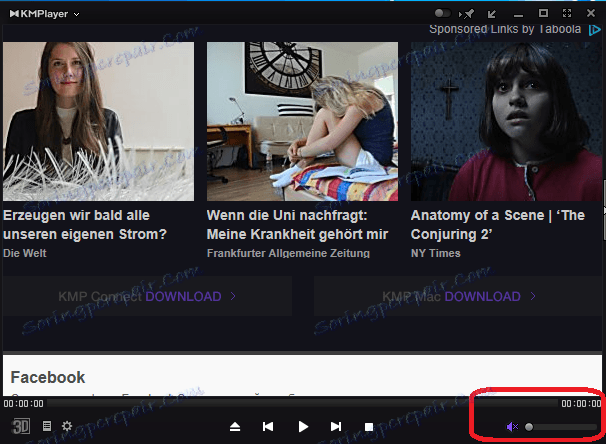
اگر یک سخنران عبور از آن کشیده شده است، به این معنی است که صدا خاموش است. برای بازگشت صدا، روی آیکون بلندگو کلیک کنید. علاوه بر این، صدا را می توان به سادگی پیچیده به حداقل حجم. لغزنده را در کنار سمت راست حرکت دهید.
علاوه بر این، حجم را می توان به حداقل و در مخلوط کننده ویندوز تنظیم شده است. برای بررسی این، بر روی نماد بلندگو در سینی کلیک راست کنید (گوشه پایین سمت راست دسکتاپ ویندوز). انتخاب "حجم مخلوط باز" را انتخاب کنید.
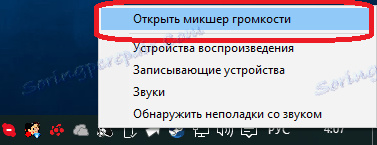
برنامه KMPlayer را در لیست پیدا کنید. اگر نوار لغزنده پایین است، این دلیل عدم صدا است. لغزنده را باز کنید
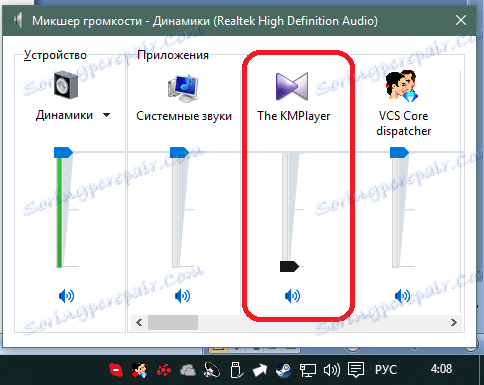
منبع صدا اشتباه است
این برنامه ممکن است منبع صدا اشتباه را انتخاب کرده باشد. به عنوان مثال، خروجی کارت صدا که هیچ بلندگو یا هدفون متصل نیستند.
برای آزمایش، با کلیک بر روی هر مکان در پنجره برنامه با کلیک راست موس را کلیک کنید. در منوی زمینه، Audio> Processor Sound را انتخاب کرده و دستگاهی را که معمولا برای گوش دادن به صدای رایانه خود استفاده می کنید تنظیم کنید. اگر نمی دانید کدام دستگاه را انتخاب کنید، از طریق تمام گزینه ها بروید.
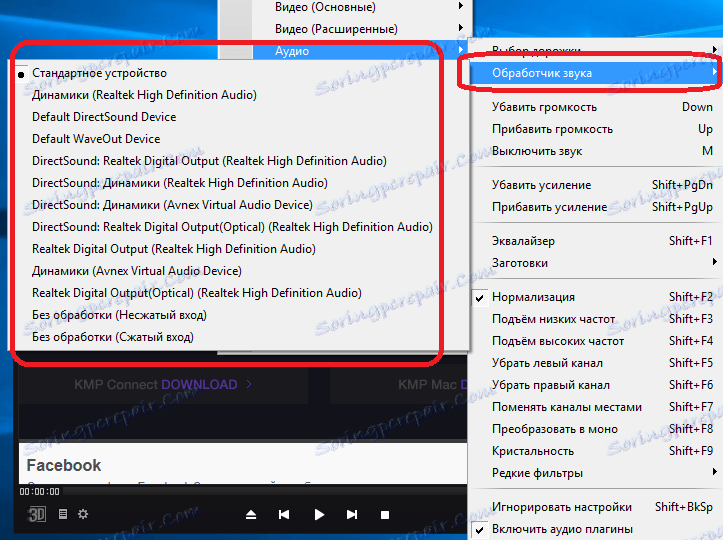
هیچ راننده کارت صدا نصب نشده است
یکی دیگر از دلایل عدم صدا در KMPlayer ممکن است یک راننده ناشناس برای کارت صدا باشد. در این حالت، هنگامی که شما هر بازیکن، بازی و غیره را روشن می کنید، صدا نباید روی کامپیوتر باشد.
راه حل واضح است - راننده را دانلود کنید. معمولا، راننده برای مادربرد مورد نیاز است، زیرا بر روی آن کارت داخلی ساخته شده است. شما می توانید از برنامه های ویژه برای نصب درایور به طور خودکار استفاده کنید اگر شما نمی توانید خودتان را درایور پیدا کنید.
صدا وجود دارد، اما بسیار تحریف شده است
اتفاق می افتد که برنامه نادرست پیکربندی شده است. به عنوان مثال، آن را ارزش تقویت صدا بیش از حد است. در این مورد، آوردن تنظیمات به حالت پیش فرض ممکن است کمک کند. برای انجام این کار، بر روی صفحه برنامه کلیک راست کرده و Settings> Configuration را انتخاب کنید. شما همچنین می توانید کلید "F2" را فشار دهید.
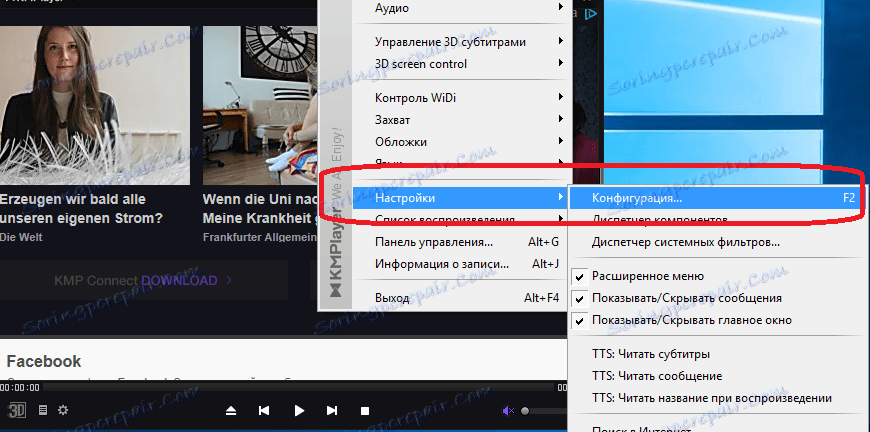
در پنجره ای که ظاهر می شود، روی دکمه تنظیم مجدد کلیک کنید.
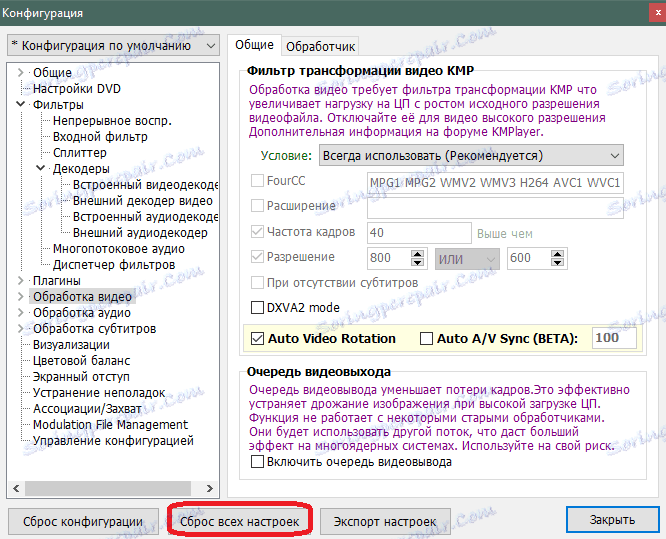
صدا را بررسی کنید - شاید همه چیز به حالت عادی برگردد. شما همچنین می توانید سود را از بین ببرید. برای انجام این کار، دوباره روی پنجره برنامه کلیک راست کرده و Audio> Deactivate gain را انتخاب کنید.
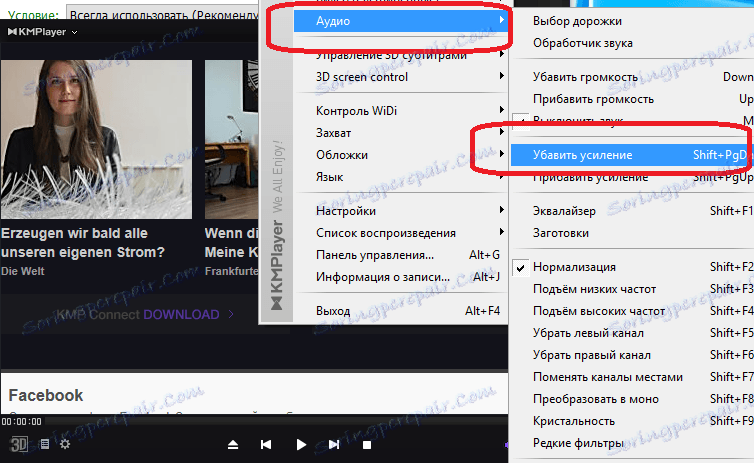
اگر هیچ چیز کمک نمی کند، سپس برنامه را دوباره نصب کنید و آخرین نسخه را دانلود کنید.
این روش ها باید به شما در بازگرداندن صدا در KMP پل کمک کنند و همچنان از تماشا لذت ببرید.